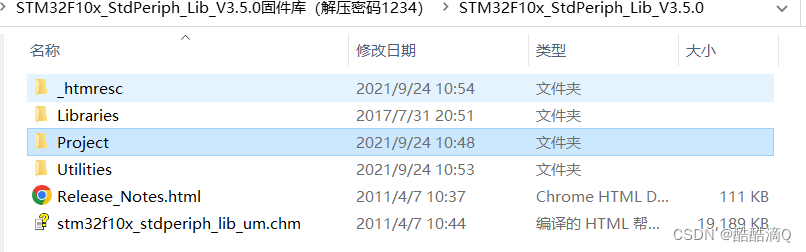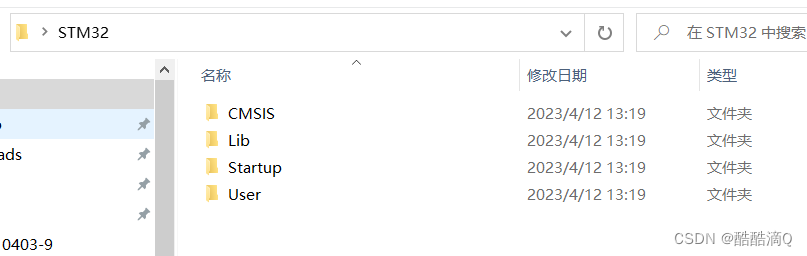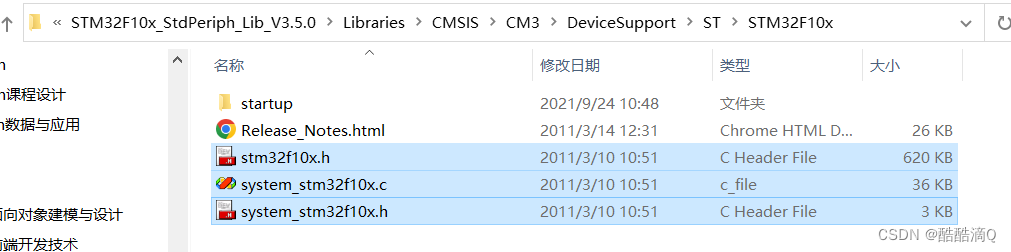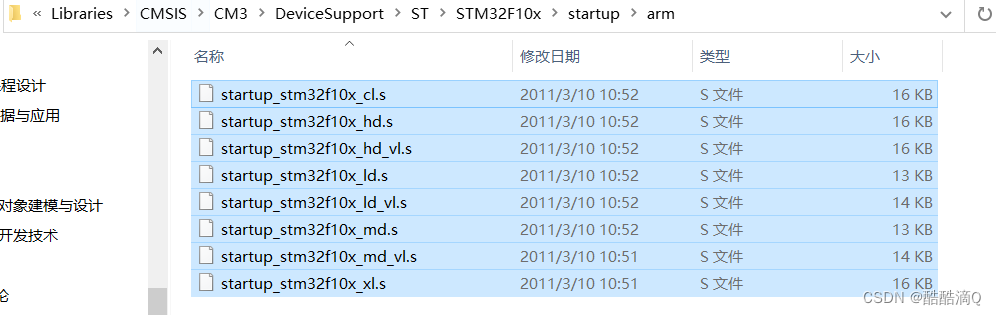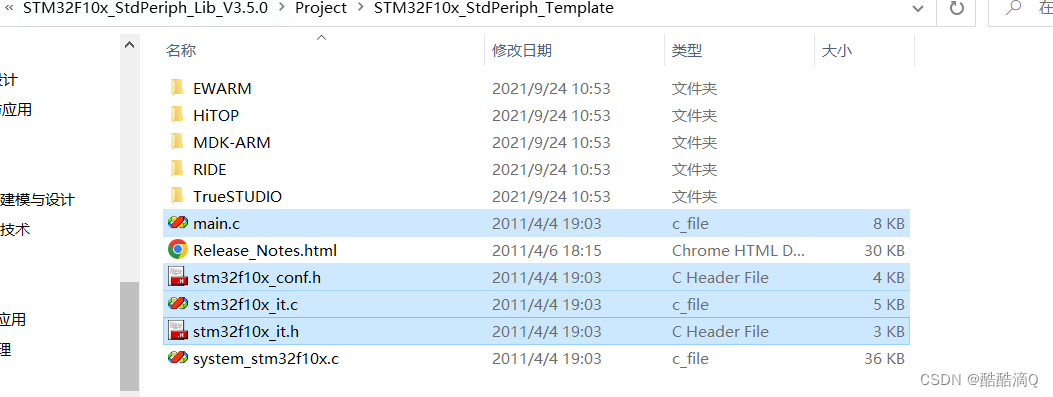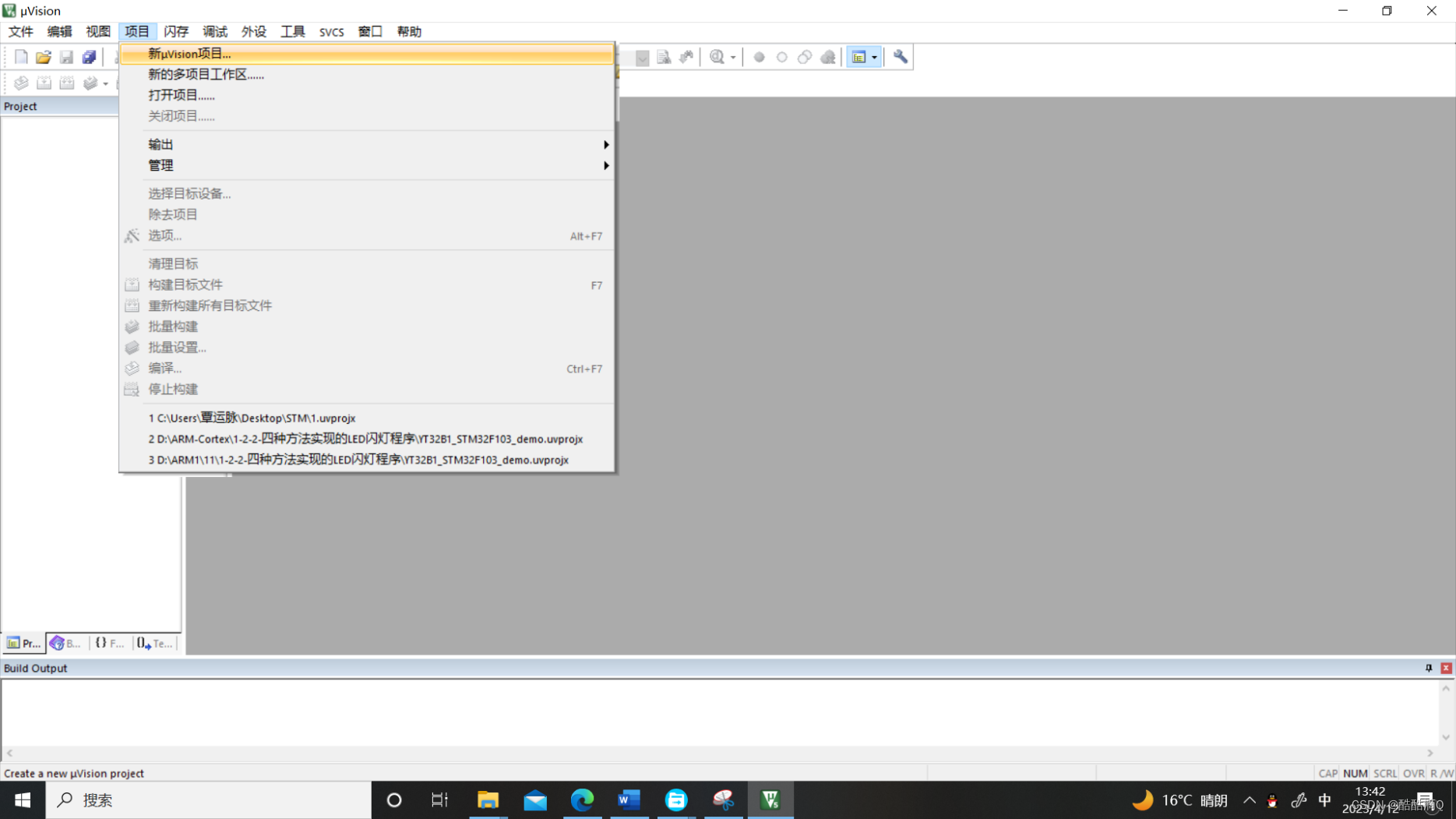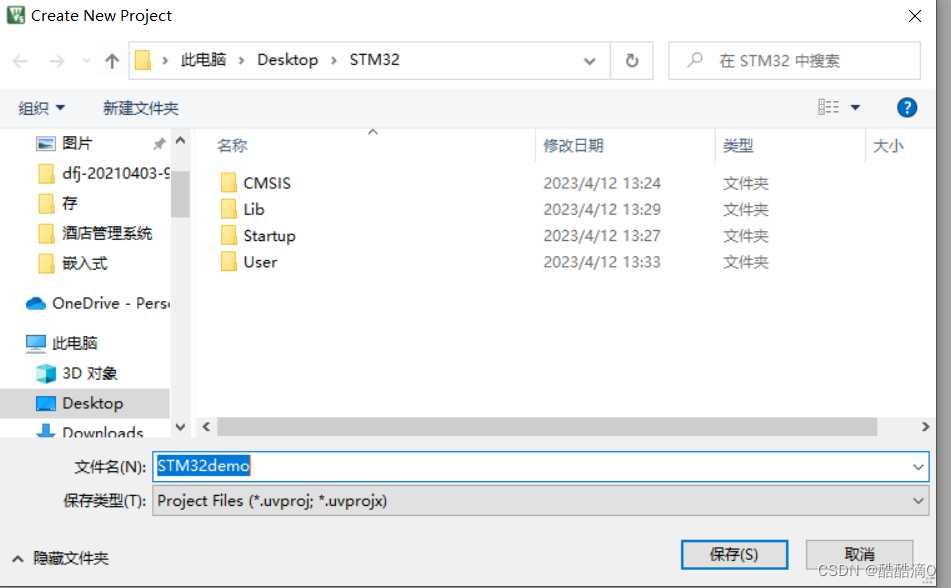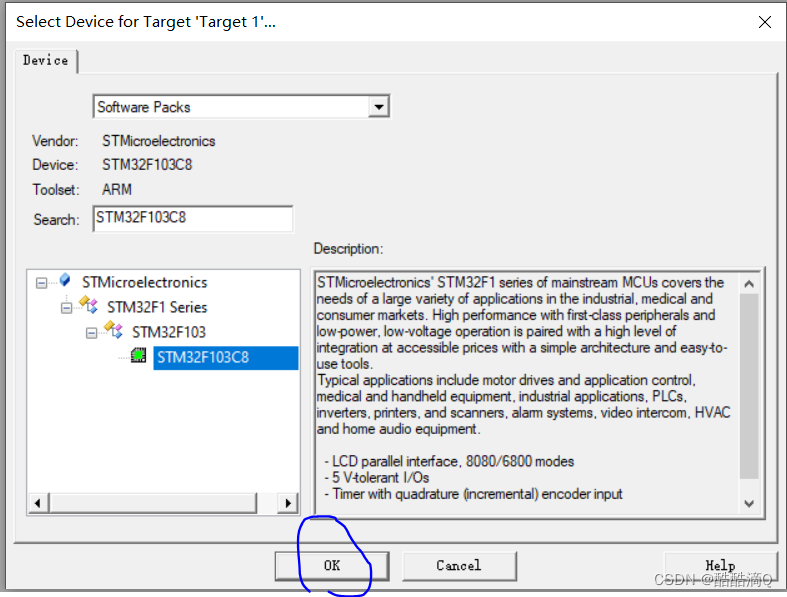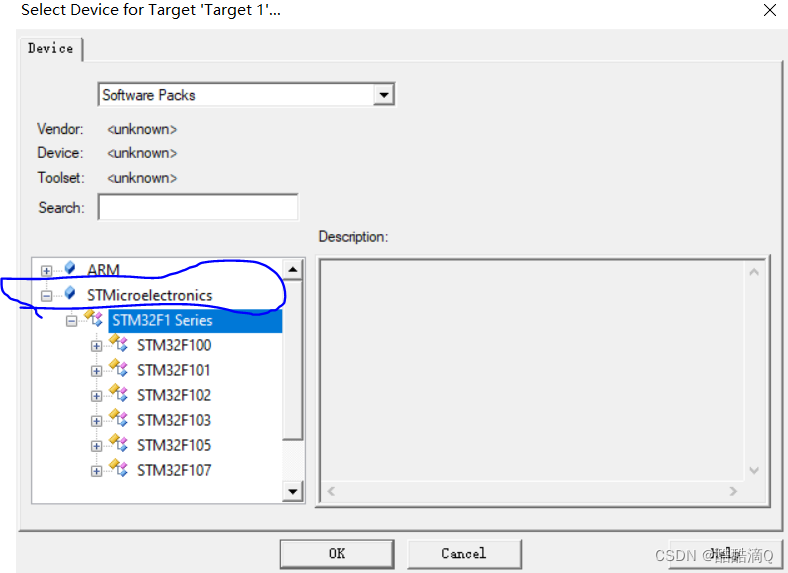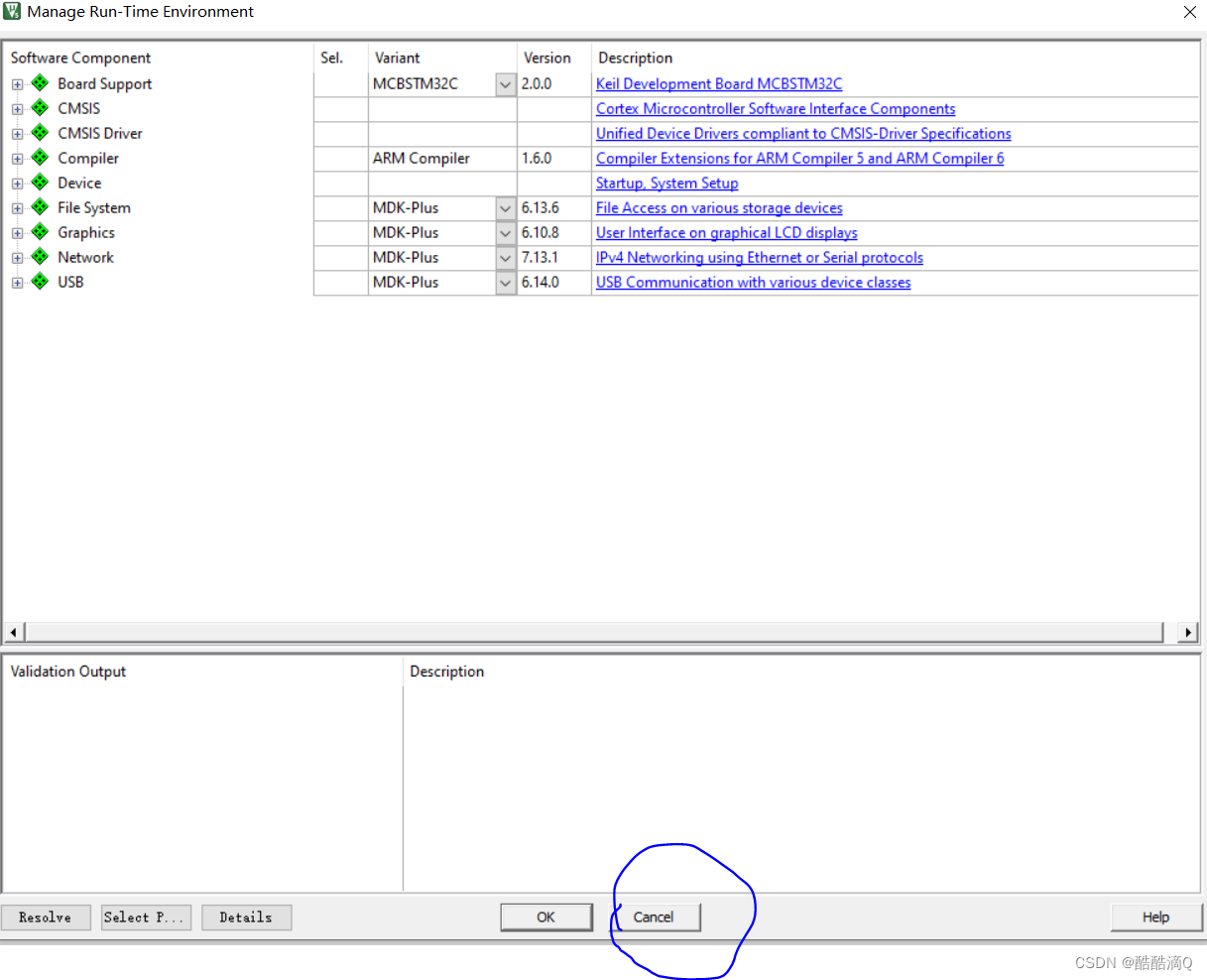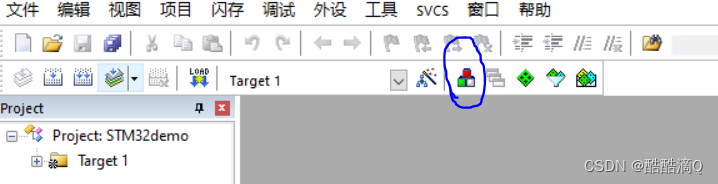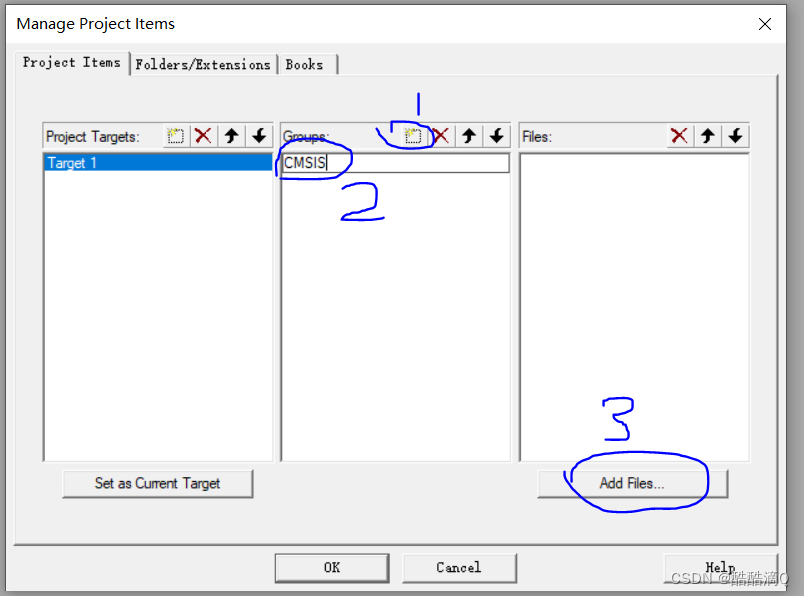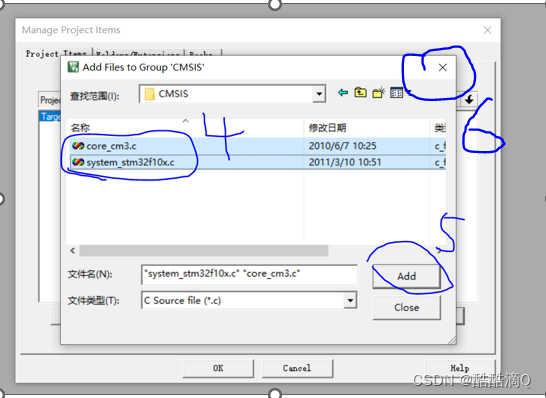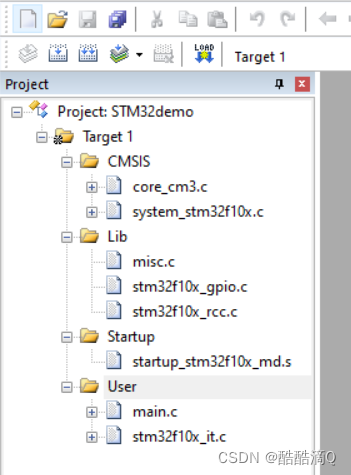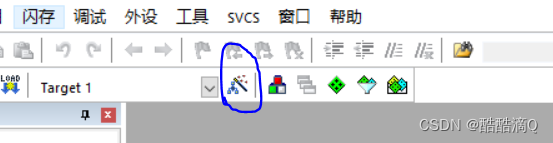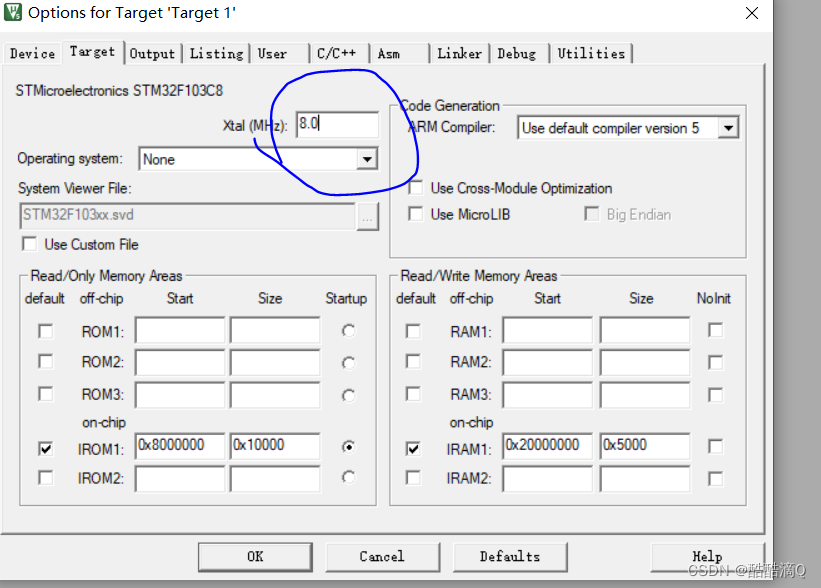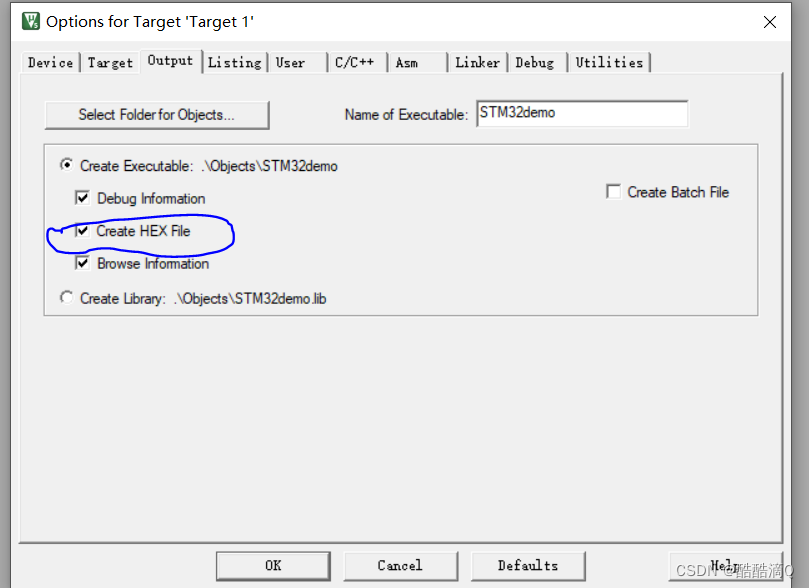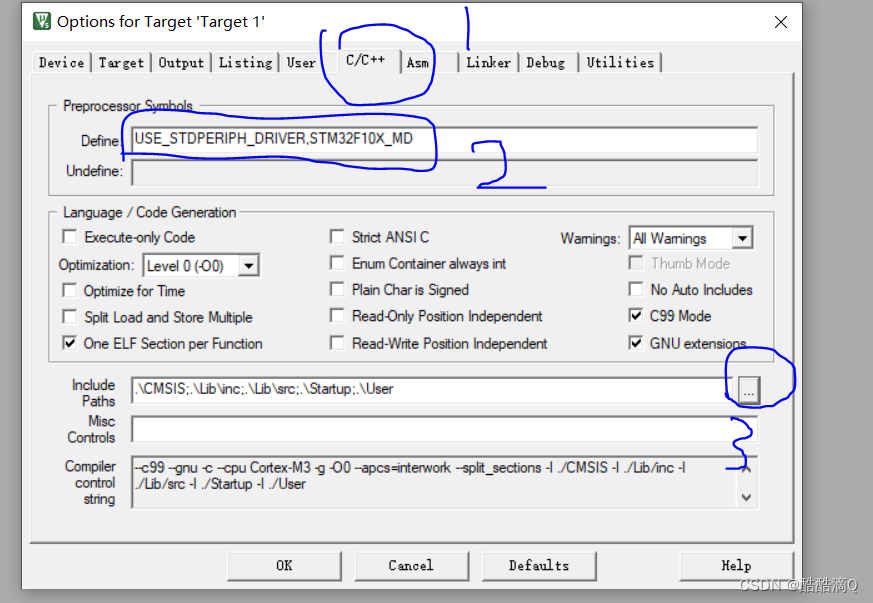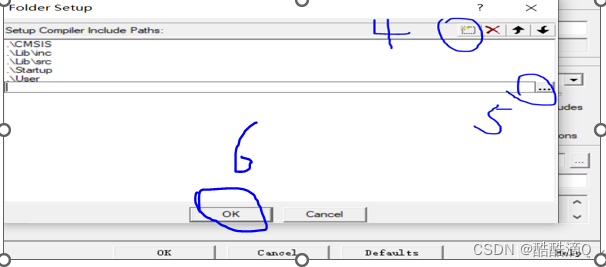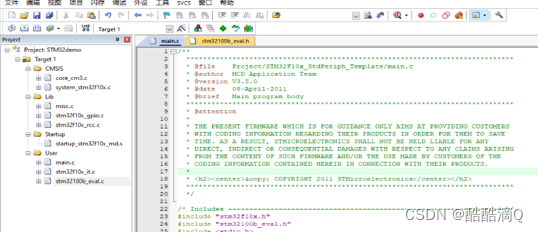嵌入式keil5工程的详细建立及应用 |
您所在的位置:网站首页 › 百褶裙是什么面料 › 嵌入式keil5工程的详细建立及应用 |
嵌入式keil5工程的详细建立及应用
|
提示:文章写完后,目录可以自动生成,如何生成可参考右边的帮助文档 目录 一、附件 二、实验使用的主要设备(含软件系统)及要求 三、实验操作过程及内容 1.建工程文件夹 2.固件库的安装 四、总结 一、附件附:固件库STM32F10x_StdPeriph_Lib_V3.5.0固件库和补充模块Keil.STM32F1xx_DFP.2.3.0.pack 链接:https://pan.baidu.com/s/1TI9AeO5psGYMi6dnLz1oGg 提取码:kkdq 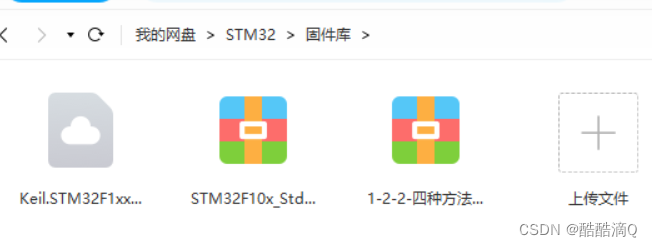 二、实验使用的主要设备(含软件系统)及要求
二、实验使用的主要设备(含软件系统)及要求
装有windows7的PC机、keil5 1、创建一个STM32f103RC的MDK5工程。请详细列出主要创建步骤并截图说明。 三、实验操作过程及内容 1.建工程文件夹1.下载固件库,并解压
2. 先选择一个硬盘目录作为建立工程的地方(文件夹名支持中文),在这个目录手工建这四个文件夹。
3. 把固件库中的“\STM32F10x_ StdPeriph_ Lib_ _V3.5.0\Libraries\CMSIS\CM3\CoreSupport"目录下的2个文件,和“\STM32F10x_ _StdPeriph_ _Lib_ _V3.5.0\Libraries\CMSIS\CM3\DeviceSupport(ST\STM32F10x"目录下的3个文件,复制到新建的“CMSIS" 文件夹中。
4. 把固件库中的“\STM32F10x_ _StdPeriph_Lib_ V3.5.0\Libraries\CMS IS\CM3\DeviceSupport\ST\STM32F 10x\startup\arm目录下的8个文件,复制到新建的“ Startup'文件夹中。
5. 把固件库中的“\STM32F10x_ StdPeriph_ _Lib. _V3.5.0\L ibraries\STM32F10x__StdPeriph_ Driver"目录下的2个文件夹,复制到新建的“Lib" 文件夹中。
6. 把固件库中的"\ISTM32F10x StdPeriph _Lib_V3.5.O\Project\STM32F10x_StdPeriph _Template’ 目录下的4个文件,复制到新建的“User” 文件夹中。
补充第3步,如果没有这个STMicroelectronics',则要下载安装这个补充模块,下载并放到Keil 5软件安装的目录(随便放也行),点击Keil.STM32F1xx_DFP.2.3.0.pack运行,会自动补充到Keil 5软件中,关闭Keil 5软件,再打开Keil 5软件,回到固件库的安装的第1步。
6. 在“Project Components (工程组件)”选项卡中,在“Groups (分组) "栏中单击“创建分组”,把之前在硬盘上创建的文件夹名手工写入“Groups"的框里。并且在每个分组里单击下方的"Add Files (添加文件)”按钮,把硬盘中对应文件夹下方的“.c"文件加入到分组里。具体哪个文件加到哪个组里,参照下方第二张图操作。
最后结果:
7.配置完成后,在左边工程目录中就会有如右图所示的文件目录。表7.2所示是标准工程子文件夹的类型说明。一个标准的工程中通常包含6个子文件夹,但目前我们只建立了4个,“Basic" 和”Hardware”两个文件夹用来存放用户自己编写的驱动程序,暂时不创建,等讲到编写驱动程序时再创建不迟。
8.单击工具栏上魔法棒的图标,进入工程的选择设置。
9. 在“Options (选项)”窗口中选择"Target (目标)选项卡,在晶体振荡器频率一项中写入8.0,表示我们外接的晶体振荡器频率是8.0MHz。这要根据你的硬件电路的实际情况来输入,因为洋桃1号开发上的高速晶体振荡器是8MHz的,所以这样写。如果日后硬件上的晶体振荡器频率修改了,这里也要同步修改。
10.在“Output (输出)”选项卡中,在“Create HEXFile (生成HEX文件)”一项前边打上钩。
11. 在“C/C++".选项卡中“Define: (定义)输入框中手工输入“USE_STDPERIPH_DRIVER,STM32F10X_MD”,字母全部大写。然后单击下方的“Include Paths (包含路径)”输入框后面的“...“按钮。
12. 在弹出的窗口中单击右上角的“新建”图标。然后在下方出现一个输入框。单击输入框右边的“, 按钮就会弹出打开文件夹窗口。在窗口中将固件库子文件夹的路径都添加进来。这样Keil软件界知道该到哪里找固件库文件了。
13.建好后的工程界面 注:基础工程的结构已经搭建好,可能有报错,还需要继续下一步的操作。 链接:第一个LED点灯实验
提示:这里对文章进行总结: 例如:以上就是今天要讲的内容,本文仅仅简单介绍了掌握软件设计环境keil5工程的建立及应用。 |
【本文地址】
今日新闻 |
推荐新闻 |